

|
办公软件是指可以进行文字处理、表格制作、幻灯片制作、图形图像处理、简单数据库的处理等方面工作的软件。目前办公软件朝着操作简单化,功能细化等方向发展。办公软件的应用范围很广,大到社会统计,小到会议记录,数字化的办公,离不开办公软件的鼎力协助。另外,政府用的电子政务,税务用的税务系统,企业用的协同办公软件,这些都属于办公软件。 使用word编辑文档的时候,若想添加图片边框,该怎么操作呢?下面小编就为大家带来了word添加图片边框的方法哦,有需要的朋友赶快来学习一下吧。 1、首先,插入图片并单击,选择菜单栏中的边框。 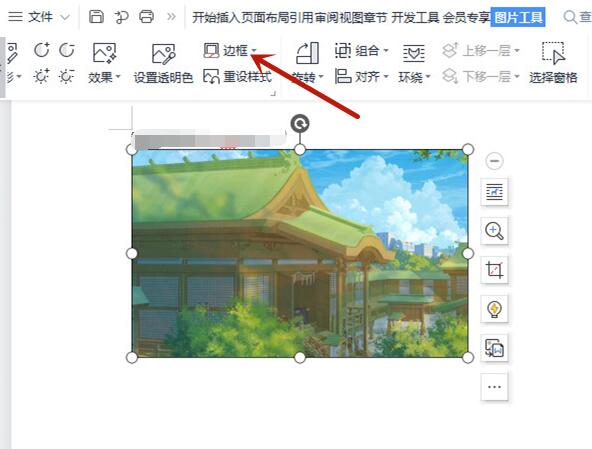
2、接着,点击边框选项右侧的小箭头。 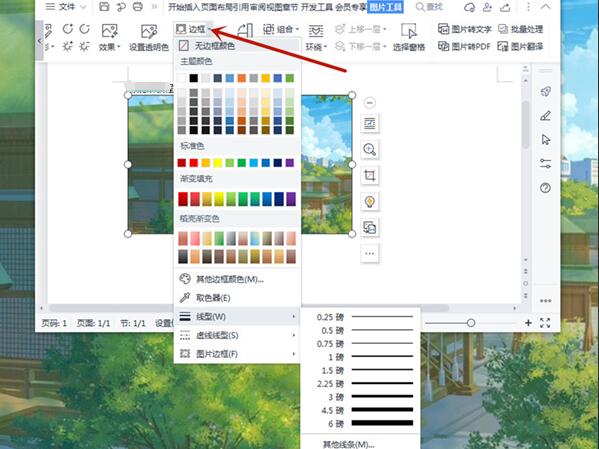
3、接着,进行设置边框的颜色、粗细、形状等就可以了。 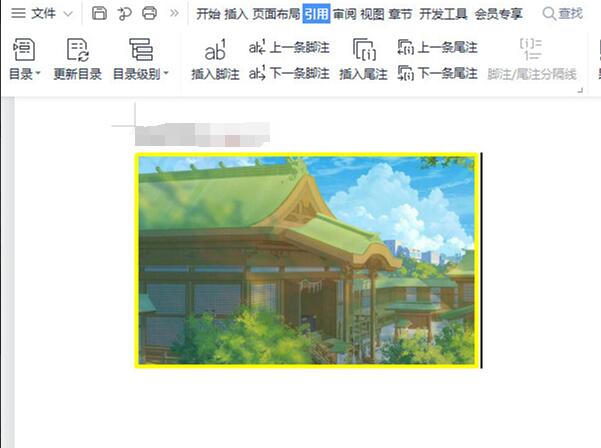
以上就是小编带来的word添加图片边框的方法,希望还可以帮助到大家哦。 Office办公软件是办公的第一选择,这个地球人都知道。除了微软Office,市面上也存在很多其他Office类软件。 |
温馨提示:喜欢本站的话,请收藏一下本站!